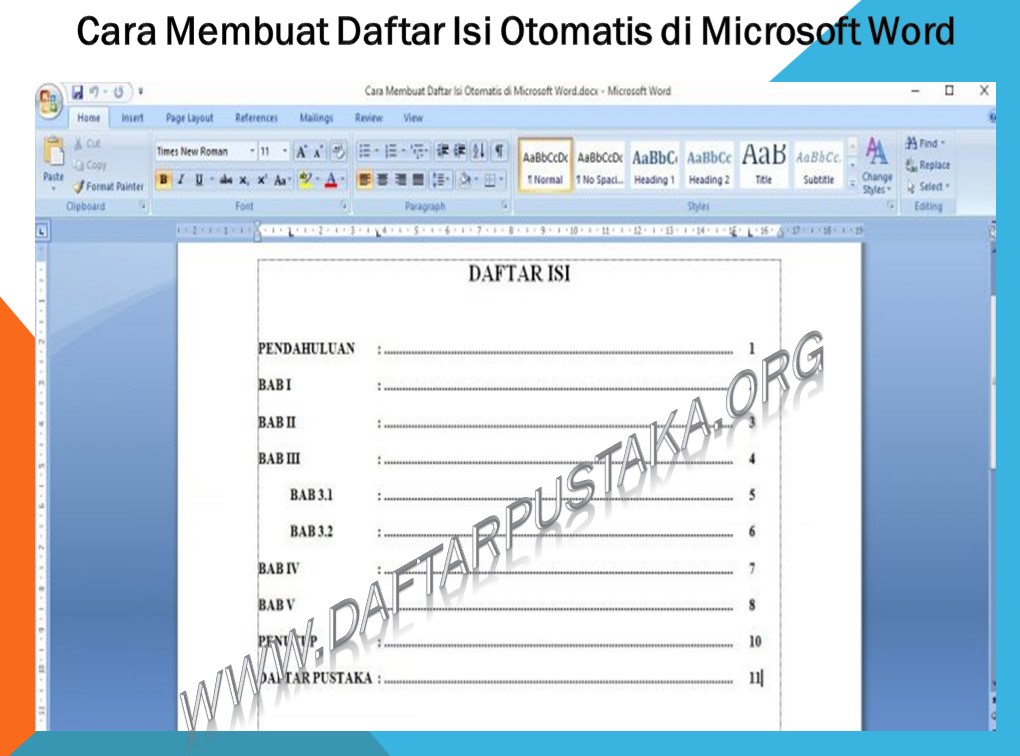Daftar isi adalah salah satu bagian yang harus ada pada sebuah karya tulis seperti skripsi, buku, dan lain sebagainya. Pembuatan daftar isi dapat dilakukan secara manual dan ada juga cara membuat daftar isi otomatis. Berikut akan dibahas seperti apa cara membuat daftar isi otomatis di word yang mudah untuk dicoba.
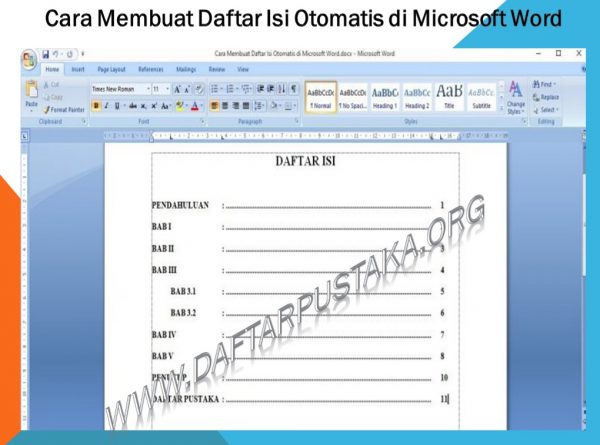
Tentang Daftar Isi
Pengertian Daftar Isi
Mari berkenalan dulu dengan pengertian dari daftar isi itu sendiri. Daftar isi bisa diartikan sebagai urutan judul dari setiap bab dan halaman yang ada di sebuah buku. Tidak hanya ada dalam buku, daftar isi ini juga bisa ada dalam bentuk tulisan lainnya seperti makalah maupun skripsi.
Fungsi Daftar Isi
Sebelum mengetahui seperti apa cara membuat daftar isi otomatis, mari cari tahu dulu fungsi daftar isi. Jika Anda memahami fungsi daftar isi dengan baik maka akan lebih mudah bagi Anda untuk melakukan penyusunan daftar isi. Berikut adalah beberapa fungsi daftar isi.
1. Menunjukkan Isi Buku
Daftar isi bisa berfungsi menunjukkan keseluruhan isi buku. Sebelum membaca sebuah buku, tentu kita ingin tahu dulu apa saja yang ada di dalam buku tersebut. Kita pasti ingin mengetahui hal-hal apa saja yang dibahas di sana. Kita bisa melihat gambaran isi buku dari membaca daftar isinya terlebih dahulu.
2. Peta bagi Pembaca
Daftar isi juga bisa berfungsi sebagai peta bagi pembaca. Seperti kita tahu bahwa fungsi peta adalah sebagai penunjuk arah. Pembaca tak perlu membuka halaman buku satu per satu untuk menemukan bagian yang ingin dibaca. Tinggal cek di daftar isi lalu temukan nomor halamannya.
3. Memudahkan Pencarian
Sebenarnya bukan hanya bagi pembaca, daftar isi akan memudahkan pencarian bagi penulis juga. Tidak hanya setelah buku dicetak, bahkan saat masih berupa soft file pun daftar isi sangat membantu proses pencarian. Dalam hal ini, daftar isi bisa membantu penulis melakukan pencarian halaman saat perlu editing.
Artikel Menarik Lain :
Jenis-Jenis Daftar Isi
Ada beberapa jenis daftar isi yang bisa Anda gunakan. Pemilihan jenis daftar isi tentu disesuaikan dengan banyaknya judul maupun sub judul dalam sebuah tulisan. Berikut adalah beberapa jenis daftar isi yang perlu Anda ketahui.
1. Daftar Isi Single Level
Jenis daftar isi yang satu ini menggunakan tampilan satu tingkat. Artinya yang ditunjukkan pada daftar isi hanya judul bab atau judul bagiannya saja.
2. Daftar Isi Sub-divided
Jenis daftar isi yang satu ini terdiri dari judul dan sub judul yang ada pada tulisan. Jadi ada dua tingkat daftar isi yang akan terlihat. Biasanya daftar isi digunakan jika tulisan Anda memiliki sub judul yang penting dan ingin ditampilkan di daftar isi.
3. Daftar Isi Multi Level
Lebih kompleks daripada daftar isi sub-divided, jenis daftar isi yang satu ini memiliki lebih dari dua tingkat. Ada judul, sub judul, dan sub bagian lainnya yang ditampilkan di daftar isi. Namun, biasanya daftar isi semacam ini terlalu rumit dan malah membuat pembaca menjadi bingung.
4. Daftar Isi Akademik
Jenis daftar isi yang satu ini digunakan khusus untuk karya tulis akademik seperti skripsi, tesis, dan karya ilmiah lainnya. Ada aturan khusus yang harus dipatuhi dalam penulisan bab maupun sub bab karena ada tata cara penomorannya.
Membuat Daftar Isi secara Otomatis di Microsoft Word
Kelebihan
Sebenarnya pembuatan daftar isi tidaklah serumit yang kita bayangkan. Bahkan sekarang ada cara otomatis yang mempermudah Anda membuat daftar isi. Banyak yang mengatakan bahwa menyusun daftar isi secara otomatis lebih sulit. Padahal ada banyak kelebihan yang bisa dirasakan jika menyusun daftar isi secara otomatis.
Salah satu kelebihan menyusun daftar isi secara otomatis adalah lebih hemat waktu. Banyak orang menghabiskan banyak waktu hanya untuk menyusun daftar isi. Padahal ada cara otomatis yang jauh lebih mudah dan cepat. Sisa waktu yang Anda miliki bisa digunakan untuk melakukan hal-hal lainnya.
Selain lebih cepat, kelebihan lainnya adalah tampilan daftar isi jadi lebih rapi. Biasanya jika daftar isi dibuat secara manual tampilannya menjadi kurang rapi. Tentu ini sangat mengganggu penampilan buku Anda, bukan? Oleh karena itu, cobalah menyusun daftar isi secara otomatis yang jauh lebih efektif dan efisien.
Baca juga :
Cara membuat daftar isi otomatis di word
Cara membuat daftar isi otomatis tidaklah serumit yang dibayangkan oleh banyak orang. Jika Anda sudah memahami langkah-langkahnya justru cara ini akan jauh lebih mudah daripada penyusunan daftar isi secara manual. Berikut adalah cara membuat daftar isi otomatis di word yang bisa Anda coba lakukan.
1. Lakukan Pengaturan Heading (Heading 1, Heading 2, Heading 3)
Hal pertama yang perlu Anda lakukan adalah mengatur heading. Langkah ini sangat penting untuk dilakukan apalagi jika buku yang Anda tulis punya banyak sub bab. Cara pengaturan heading sangat mudah. Silakan blok kata maupun kalimat yang ingin dibuat di daftar isi. Lalu pilih menu Heading pada tab Home di Microsoft Word.
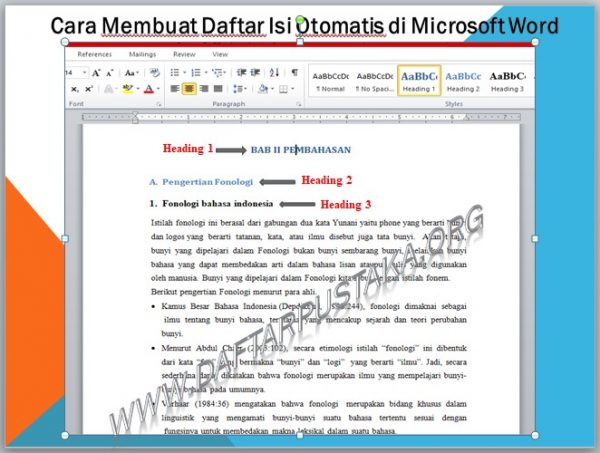
Perhatikan, Anda bisa memilih Heading 1 untuk bagian utama (Judul Bab) dan Heading 2 untuk sub bagian. Begitu juga seterusnya sesuai dengan poin yang Anda tulis. Ketepatan mengatur heading ini akan berpengaruh pada susunan daftar isi nanti.
2. Memasukkan Daftar Isi
Jika Anda sudah selesai mengatur heading, silakan menuju halaman yang akan digunakan sebagai daftar isi. Langkah berikutnya yang harus Anda lakukan adalah memasukkan daftar isi. Silakan pilih tab menu References yang ada satu deret dengan tab menu Home.
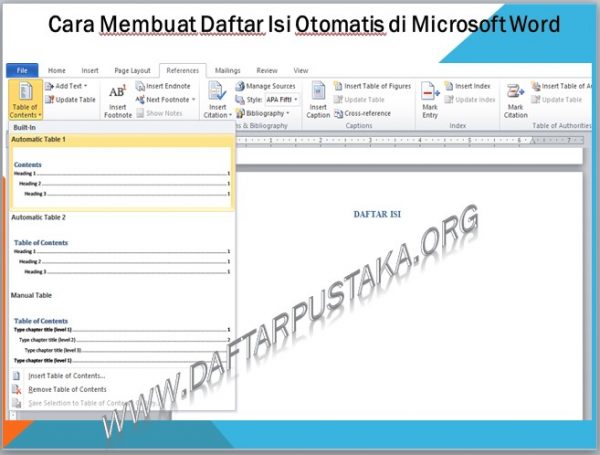
Selanjutnya pilih menu Table of Contents lalu pilih model daftar isi yang Anda inginkan. Setelah klik model daftar isi yang tepat, Anda bisa melihat judul dan sub judul yang sudah diatur sebelumnya sudah ada di halaman daftar isi. Daftar isi sudah tersusun rapi lengkap dengan nomor halamannya.
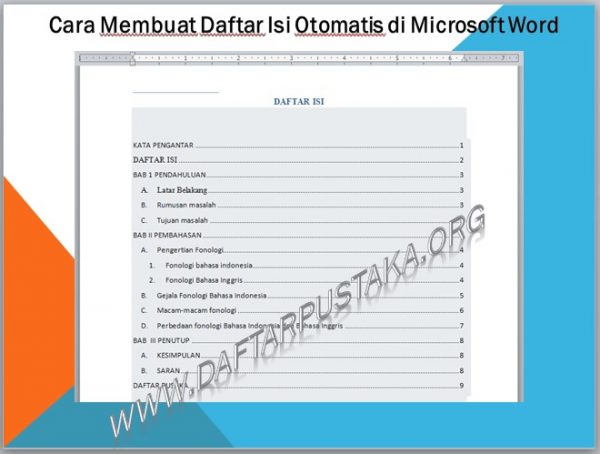
Cara Memperbarui Daftar Isi
Pembuatan daftar isi secara otomatis memang sangat mudah dan cepat. Namun, bagaimana jika ternyata ada perubahan yang harus Anda masukkan? Tentu saja daftar isi juga perlu berubah. Perubahan pada daftar isi juga bisa dilakukan secara otomatis dengan langkah-langkah berikut ini.
- Silakan menuju halaman daftar isi dan klik daftar isi untuk mengaktifkannya.
- Pilih icon tanda panah yang ada di bagian atas pada kotak Table of Content.
- Pilih menu Update atau Perbarui.
- Daftar isi secara otomatis akan tampil sesuai dengan hasil pembaruan yang sudah Anda lakukan.

Pada dasarnya penyusunan dan perubahan daftar isi sangatlah mudah untuk dilakukan. Kuncinya terletak pada pengaturan judul dan sub judul atau heading dan sub heading yang sudah dibahas sebelumnya. Pastikan Anda menyusun heading dan sub heading dengan tepat sesuai pembahasan yang ingin dilakukan.
Sahabat daftarpustaka.org itulah tadi cara membuat daftar isi otomatis dengan mudah dan cepat. Anda bisa mengikuti panduan yang dijabarkan di artikel ini. Pastikan daftar isi yang Anda buat simpel dan mudah untuk dipahami oleh pembaca. Jangan lupa periksa kembali apakah daftar isi yang Anda buat sudah sesuai atau belum.